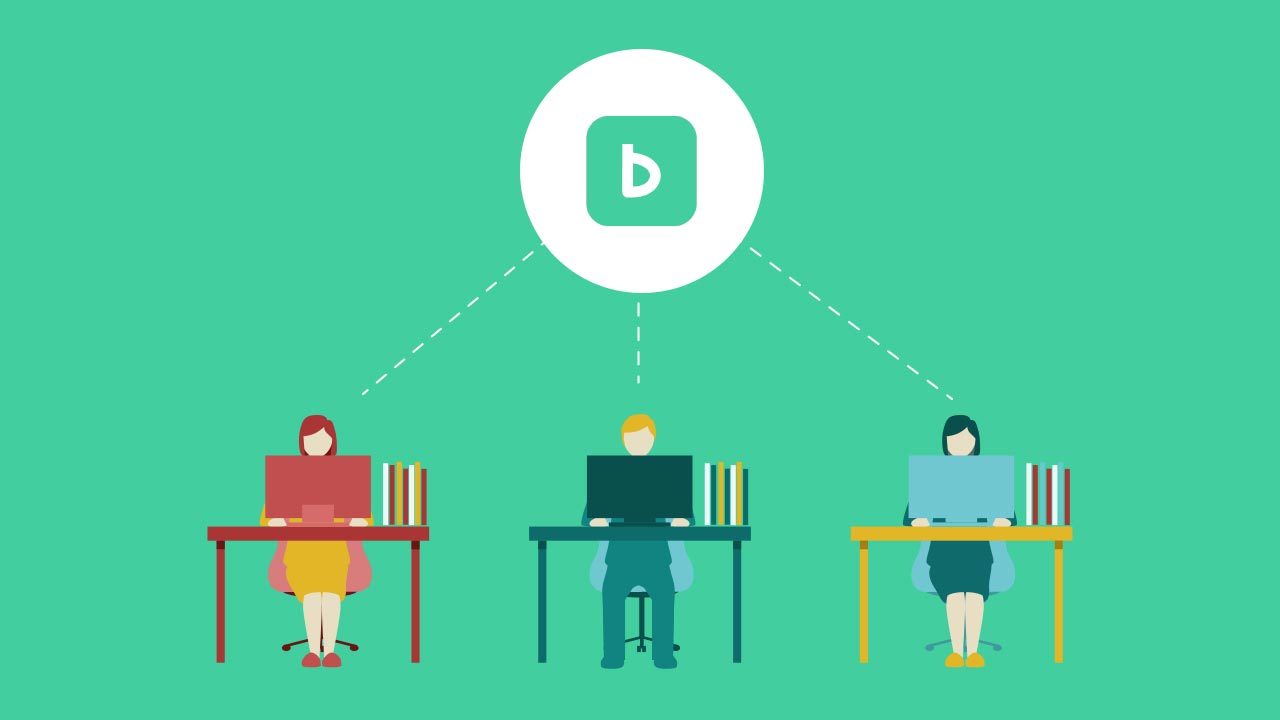
個人のタスク管理、チームでのプロジェクト進捗管理を効率的に行い、精算世英を高めるためのプロジェクト管理ツールが多くの企業から出されています。本日は新しくプロジェクト管理ツールを導入したが使い方がわからないという方向けに、バックログの使い方について解説します。
バックログとは
バックログはヌーラボが出している、プロジェクト管理ツールです。プロジェクトに付随する課題を登録して、誰が何をいつまでにやるのかを視覚化して管理することができます。ウェブ制作、ソフトウェア開発、広告代理店、新聞社など様々な業種で使われています。
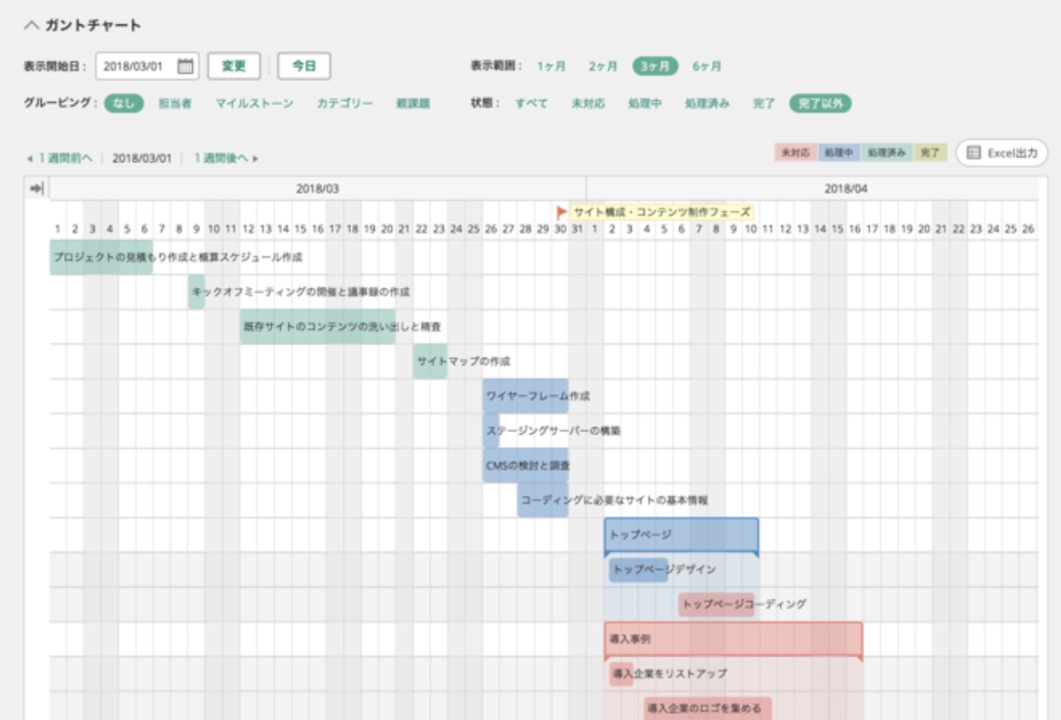
では実際にバックログをどのようにして活用していけば良いのかをご説明します。
プロジェクトの作成
まず、バックログに登録して最初にすることはプロジェクトの作成です。
プロジェクト名
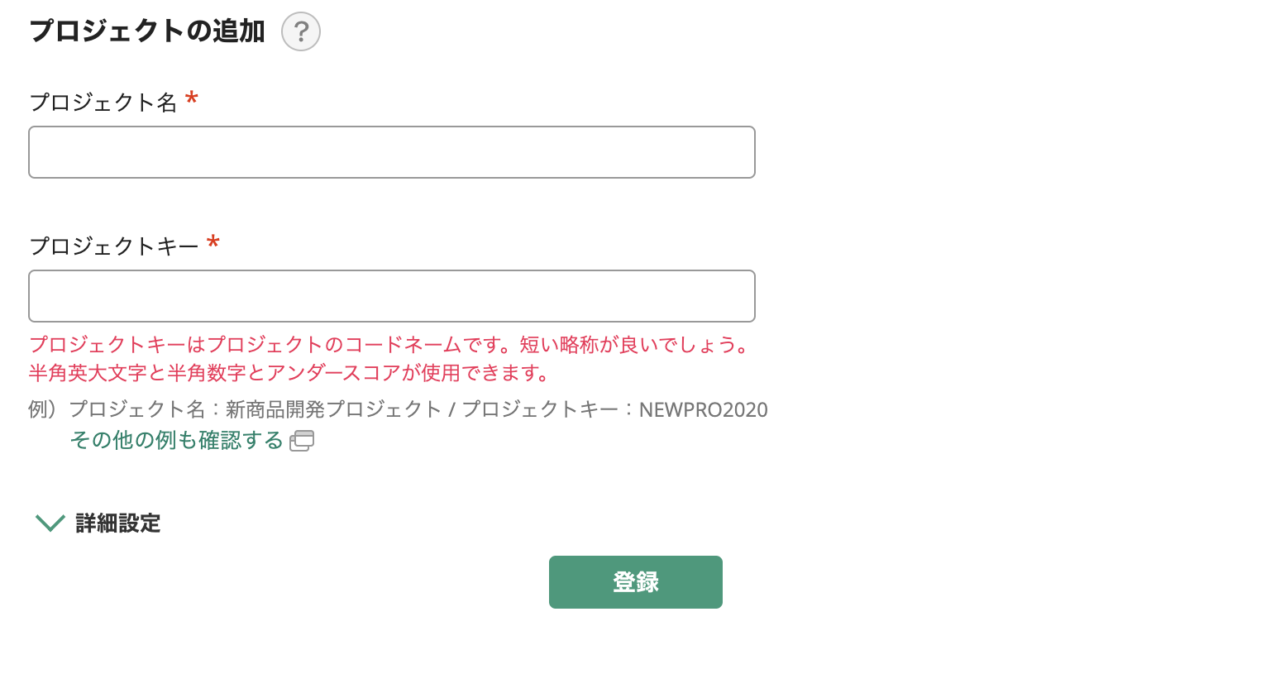
- 〇〇社ウェブサイト制作
- 〇〇アプリの開発
- 〇〇社プロモーション
など、管理したいプロジェクトを作成します。
プロジェクト参加メンバー
次にそのプロジェクトに参加させるメンバーを追加してください。
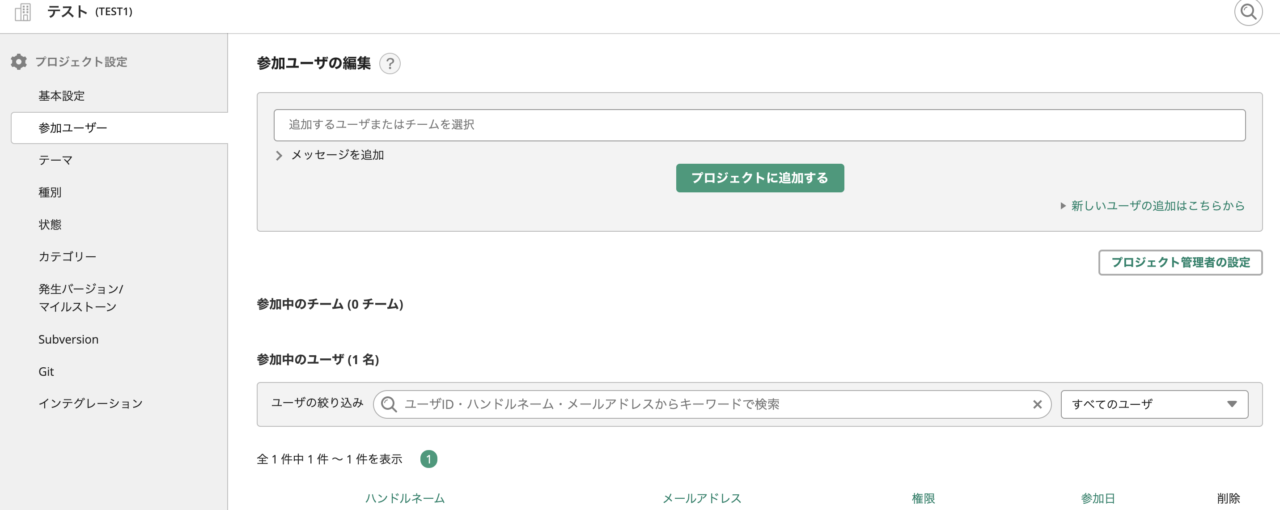
その他にも、プロジェクトを管理するために、登録する課題の種別を設定したり、マイルストーンを設定する事もできますが、なれるまでは一旦設定しなくても使い始めることができます。
課題の作成
プロジェクトの作成が終わったら課題を登録していきます。
課題の登録では以下のようなものが設定できます。
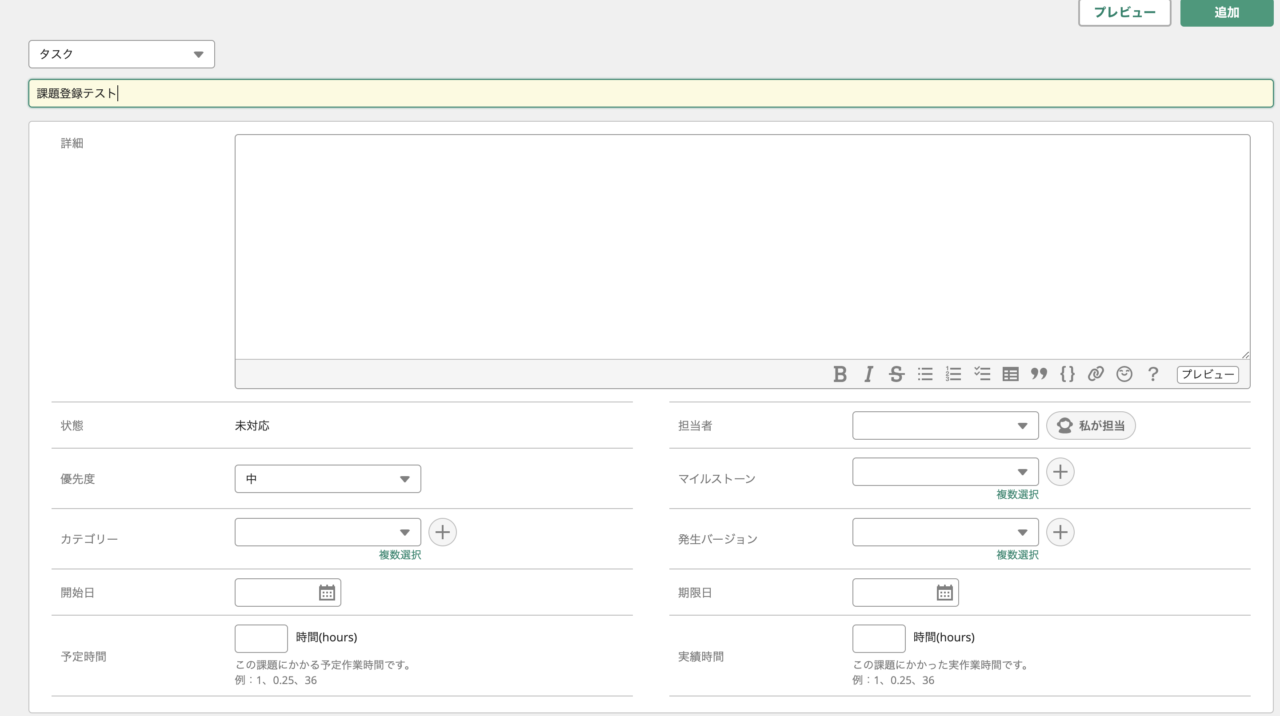
種別
登録する課題の種類です。例えばアプリ開発であれば、タスク、バグ、要望など課題の種類ごとに分類することが可能です。デフォルトで種別は入ってますが、実際に運用するプロジェクトにあわせて、作成することも可能です。
使い始めの段階では、タスクのままにしておいて問題ありません。
件名
課題のタイトルです。やらなければいけない課題を一つづつ入れていきましょう。
詳細
課題の説明部分です。何か補足や説明が必要であれば入力しましょう。空欄のままでも問題有りません。
状態
課題の進捗状況です。課題登録時は未対応になっています。実際に課題を管理する時に、処理中、処理済み、完了といった形に状態を進めていきます。
担当者
誰の課題なのかが明確になるように、担当者を設定しましょう。プロジェクト作成時に追加したいメンバーしか振り分けることができないので、追加されていないメンバーに振り分けたい場合は、予めプロジェクトにメンバーを参加させてください。
優先度
課題の優先度を低、中、高で分けることができます。最初のうちは中のままで問題有りません。
マイルストーン
マイルストーンを予め設定して、課題を振り分けることができます。マイルストーン機能を使う場合は、プロジェクト作成時に予め設定が必要です。最初の段階ではなくても問題有りません。
カテゴリー
課題のカテゴリーを予め設定して、課題を振り分けることができます。こちらも、予め設定が必要です。最初の段階ではなくても問題有りません。
開始日・期限日
課題をいつから、いつまでにやるのかを設定します。タスク管理をしていくのであれば、最低限期限日は入れるようにしましょう。
予定時間・実績時間
課題を処理するのにどれくらいの時間が想定されるかを予定時間にいれ、実際に掛かった時間を実績時間に入れます。なれてきたら入力するようにしたほうが良いと思いますが、はじめのうちは空欄のままでも問題有りません。
ここまで入れたら、追加ボタンを押して課題を登録しましょう。
課題の閲覧方法
チームの課題を登録し終わったら、随時課題の進捗状況をチェックしていきます。登録されている課題の確認方法もいくつかありますので紹介します。
課題
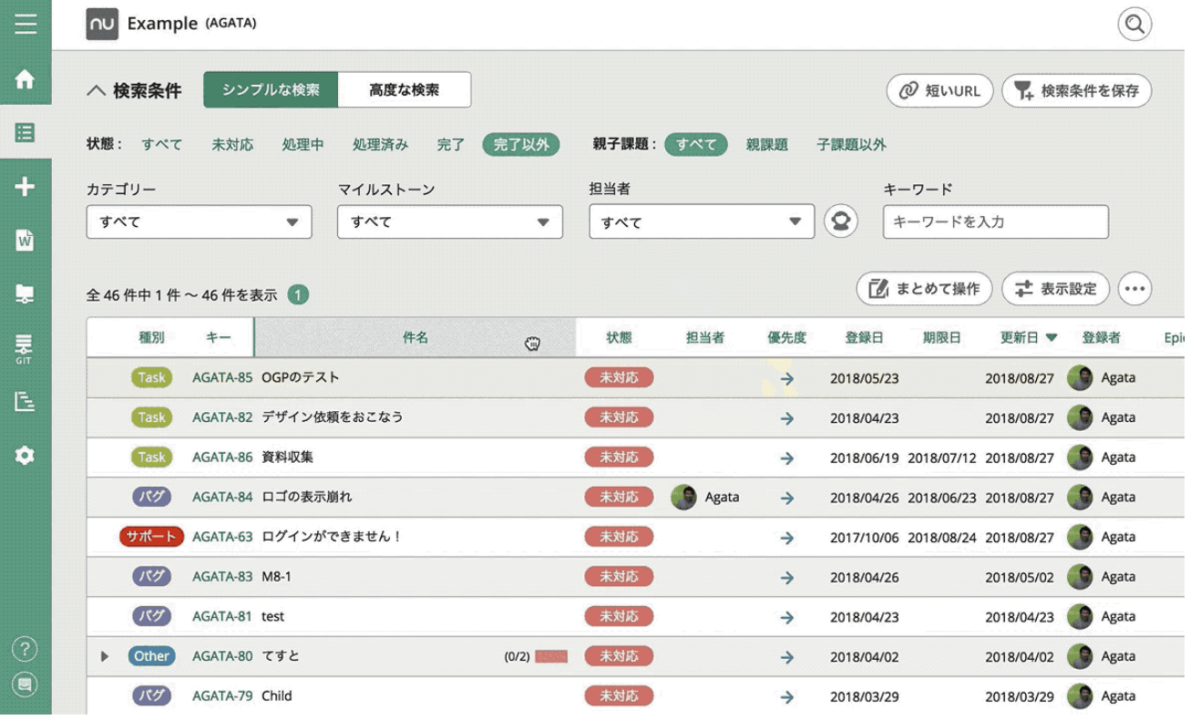
登録した課題を一覧で表示させます。状態、カテゴリー、担当者などでソートを掛けたり、並べ替えを行ったりすることも可能です。
ボード
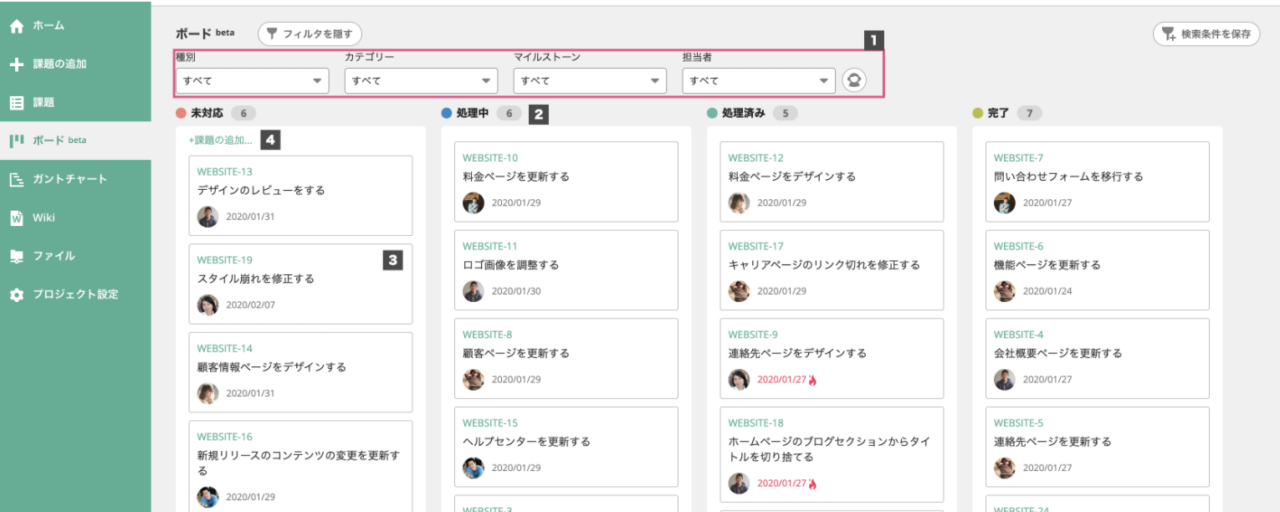
課題の進捗状況をカンバン方式で可視化することができます。ボード表示をすると、登録されている課題が状態(未対応・処理中・処理済み・完了)ごとに表示されます。
また、課題の状態を変更させるのもドラッグ&ドロップで簡単に移動させることができます。課題進捗をチームで確認する時に、動かしながら活用することが可能です。
ガントチャート
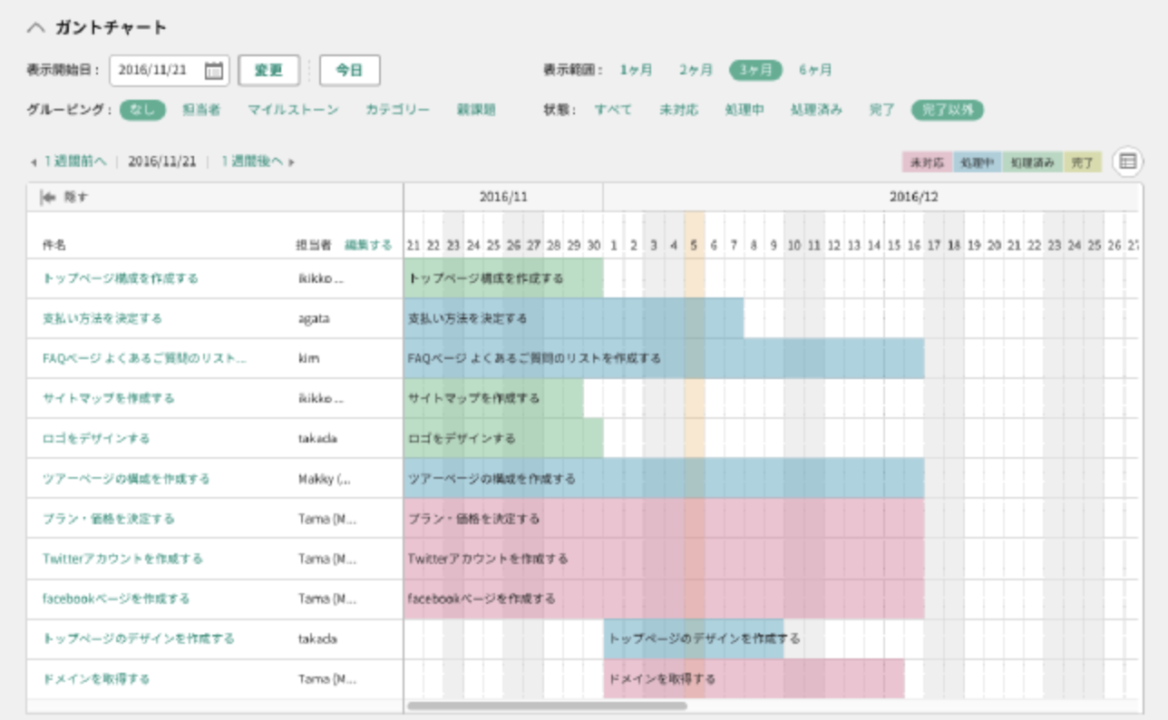
ガントチャートでは課題のスケジュールを横棒型グラフで視覚化することが可能です。
各課題の開始時期や期限が把握しやすくなります。チームでスケジュールを確認して、課題の調整などをする際にはガントチャートを活用しましょう。
最後に
本日はタスク管理ツールバックログの使い方を解説しました。チームでタスクを管理する際には便利なツールとなりますので、ぜひ活用してみて下さい。
